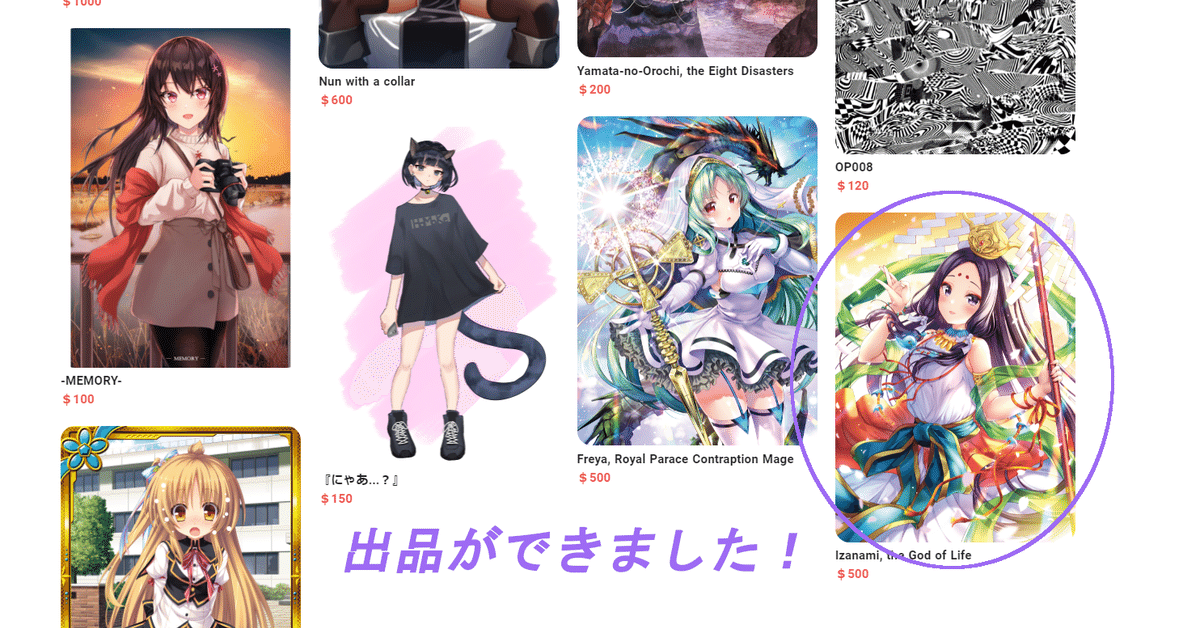
【NFT Studio】NFT Studioで購入したNFTの2次流通方法について
本日は、NFT Studioで購入したNFTの2次流通の方法を記載します。
NFT StudioのHPはこちらです。
⓪ 出品だけなら、費用はかかりません。
実は、NFT Studioの2次流通は出品だけでは費用がかからないように設計されています。(販売されたときには手数料がかかります。)
また、金額の変更・キャンセル時にも費用はかかりません。
そのため、ぜひお気軽に試してみてください。
① ログイン方法について
NFT Studioのログイン方法は、こちらの記事をご確認ください。
② 出品方法について
(1)出品作品を決めましょう。
「My items」タブを選択してください。

所有しているNFTが表示されるまでしばらくお待ちください。

今回は、こちらの桜もよん先生の作品を販売してみましょう。

(2)NFTを販売しましょう。
「Sell」を選択します。

こち部分部分を選択してください。

いくらで出品するかを選択してください。
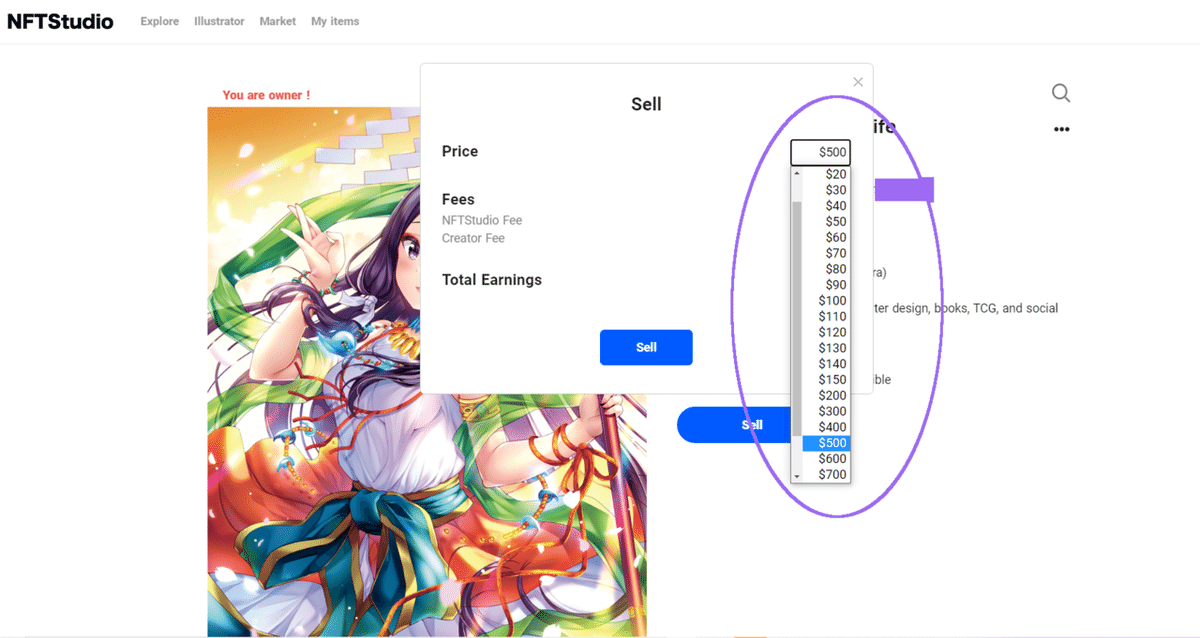
今回の場合、手数料を除いた$450が売れたときに手元に入る金額になります。よろしければ「Sell」を選択してください。

「署名」を選択してください。

(3)マーケットを確認しましょう。
では、実際にマーケットに出品されたかを確認してみましょう。
「Market」を選択してください。

このように$500で出品されていることが確認できました。

③ 出品作品の取り下げについて
(1)出品を取り下げてみましょう。
作品を選択するとこのような画面になります。
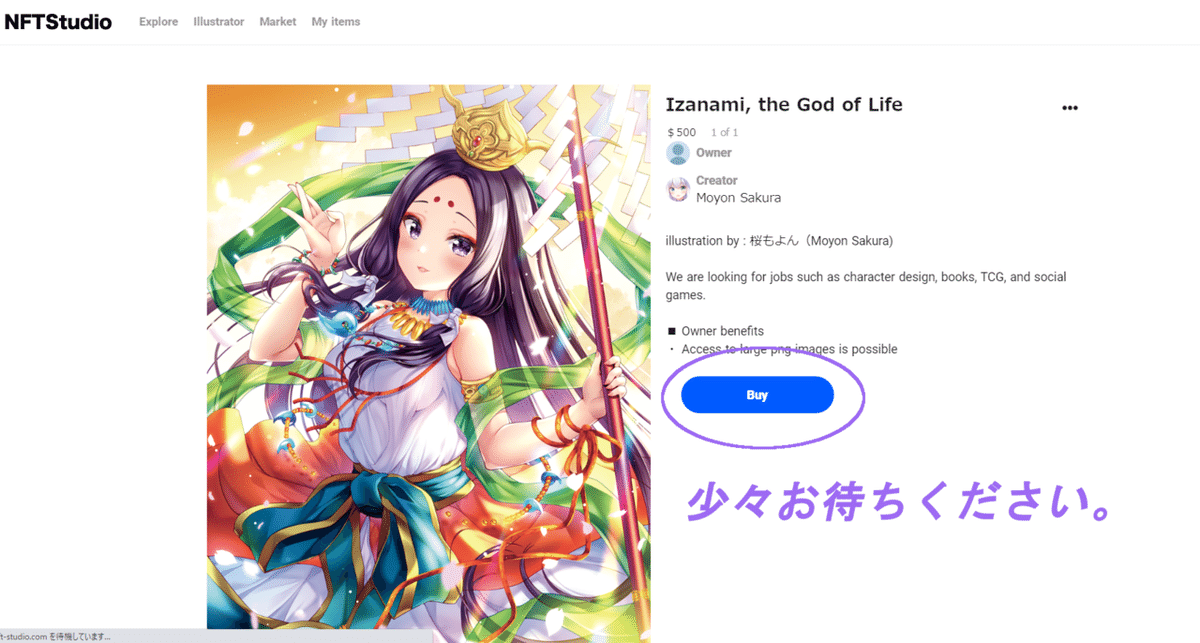
「Buy」が「Cancel Listings」に変わったので、ここを選択してください。
これで取り下げは完了です。
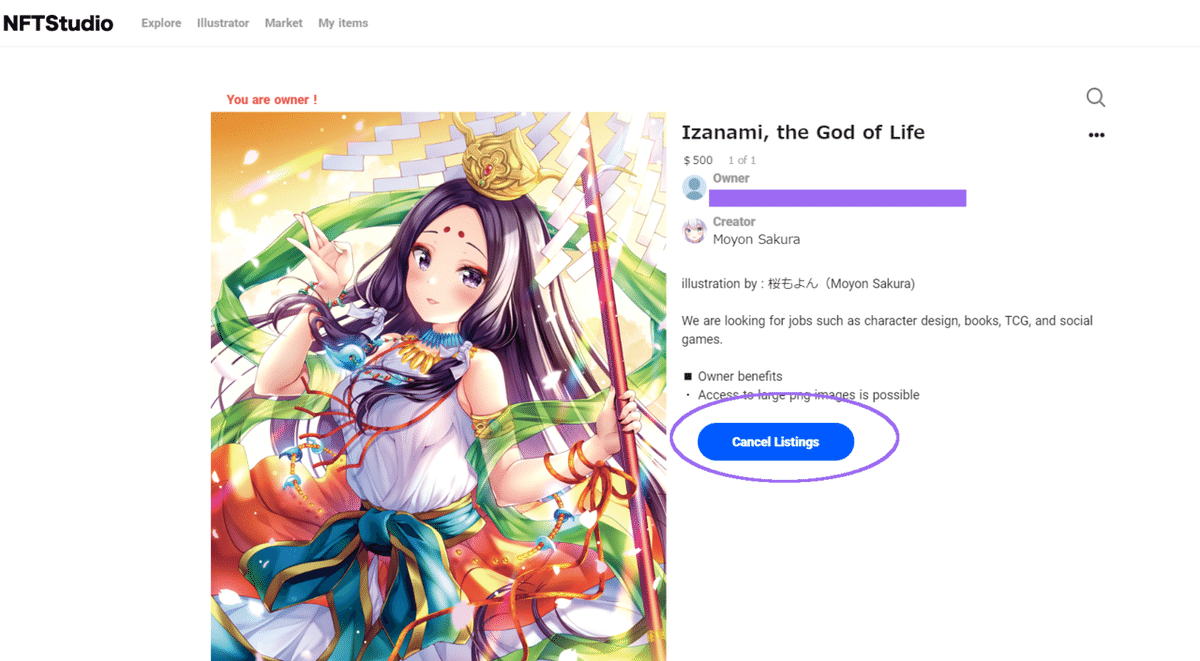
(2)出品の取り下げを確認してみましょう。
「Cancel Listings」を選択するとこちらの画面になります。
読み込み完了まで少々お待ちください。

取り下げた作品を確認してみましょう。

このように「Sell」となっており、出品されていない状態が確認できました。

④ 最後に
いかがだったでしょうか。
以外と簡単に二次流通ができたかと思います。
これを機会に、よかったらぜひ、NFT Studioを利用してみてください。
この記事が気に入ったらサポートをしてみませんか?
